パワーポイントのスライド上のオブジェクトに設定したアニメーションが想定していた時間よりも長すぎるってことありますよね。
1秒くらいにしたいのに2秒くらい流れたりとか、逆に長くしたいのに短すぎたりとかで変更したい!って思ったりします。
このようなときにパワーポイントでは、設定したアニメーションの長さを後から自由に設定することができます。
なので、アニメーションの時間を変更する方法について紹介します。
アニメーションの時間を変更する方法
アニメーションの時間設定の調整は以下のように行います。
(1)スライド上でアニメーション効果を設定しているオブジェクトを選択します。
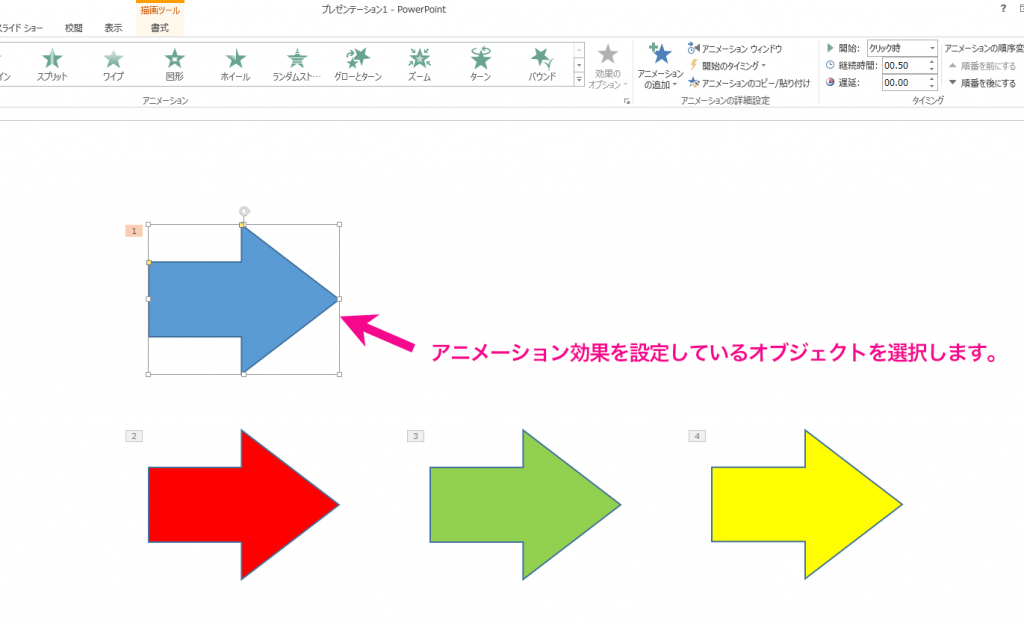
(2)アニメーションタブから継続時間を選択し、アニメーションの継続時間を調整していきます。
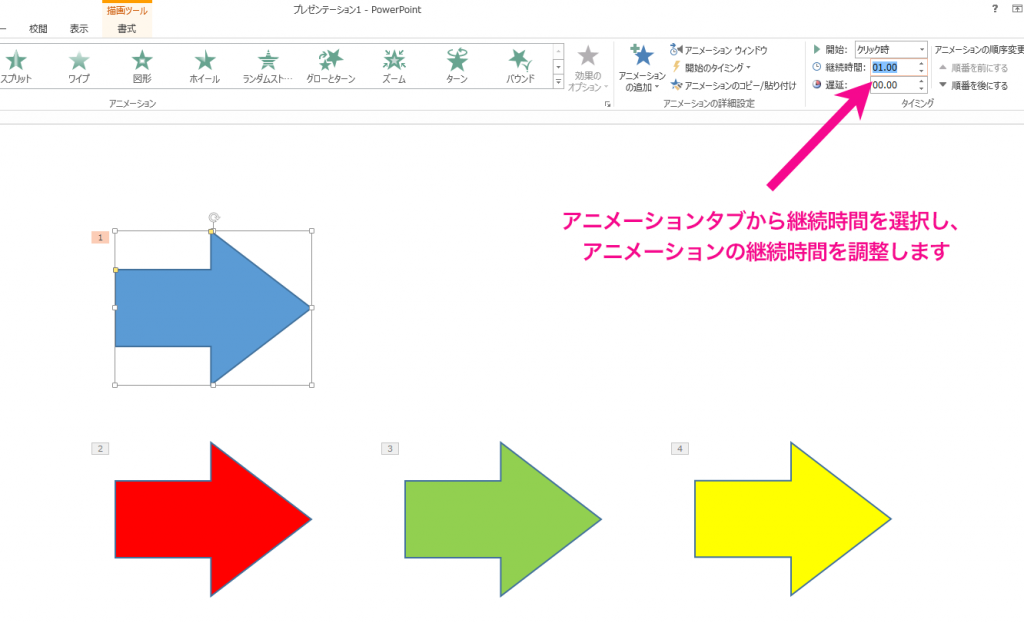
アニメーションの時間の変更は、継続時間を変更することにより簡単に設定する事ができます。
アニメーションウィンドウの使い方
時間の変更はアニメーションタブからアニメーションウィンドウを開き、作業ウィンドウからオブジェクトの再生時間の長さを調整することもできます。
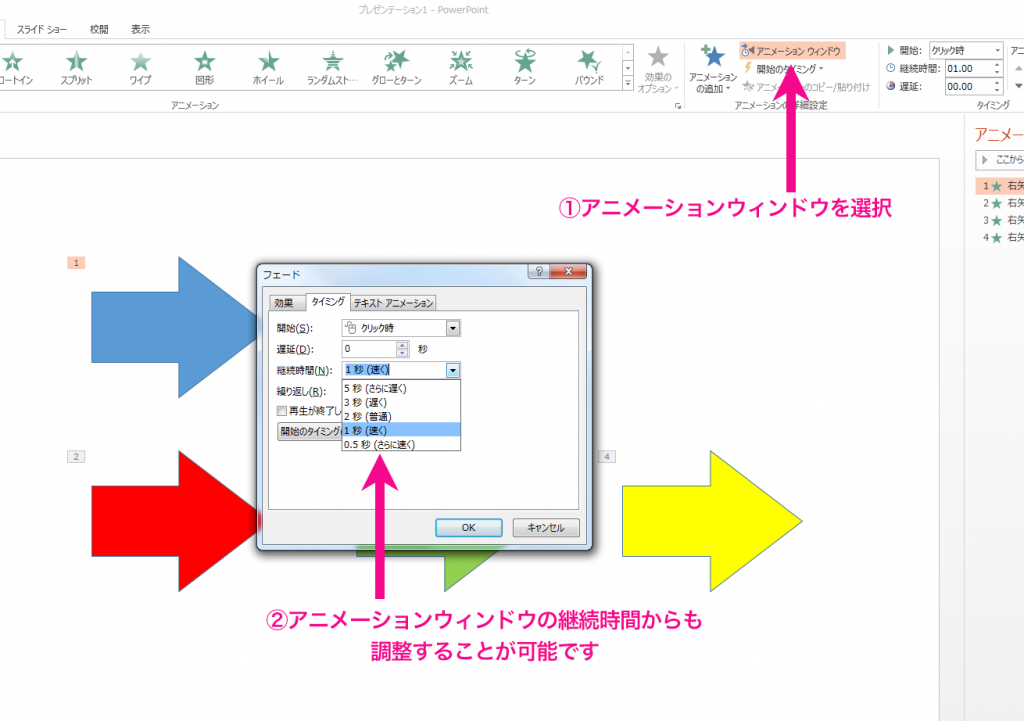
設定したアニメーションの時間は「アニメーションのコピー/貼り付け」で他のオブジェクトにコピーすることも可能です。
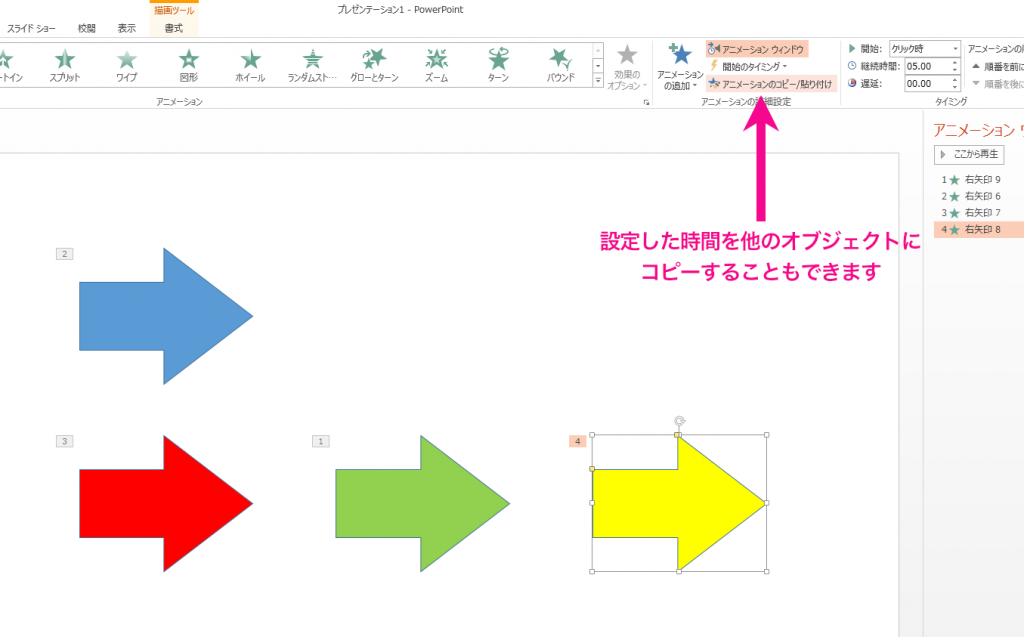
このようにコピー貼り付けを使うことによって、同じ状態のオブジェクトをそのまま持ってくる事ができるので絶対に活用した方がいいです。
まとめ
継続時間はあまり長すぎないように注意をして作ってください。
設定したら何回か確認しないと思ったよりも長いというふうになりがちです。
特に、プレゼンテーションは作った時は短いかなと思っていても、実際にやってみるとくどかったり、長くしすぎたりする事が多いです。
なので、気持ち少ないぐらいがちょうど良い長さだと思って使うとよりよくなります。
より効果的なプレゼンテーションを行うためにも、プレゼンテーションの内容や持ち時間に応じて、アニメーションの時間を調整していくようにしていくといいでしょう。

